As atualizações do Windows podem falhar se a inicialização rápida estiver habilitada
Inicialização rápida(Fast Startup) no Windows 10 , como o nome sugere, ajuda você a inicializar seu computador rapidamente depois de reiniciá-lo. Um atributo do recurso Fast Startup é que ele pode impedir que determinadas atualizações sejam instaladas em seu sistema Windows 10 . Neste artigo, discutiremos como exatamente o recurso Inicialização Rápida(Fast Startup) pode desempenhar um papel na interrupção das atualizações do Windows e o que você pode fazer a respeito.
Atualizações do Windows falhando? Desative a Inicialização Rápida – Ou(Fast Startup – Or) use o botão Reiniciar(Restart) !
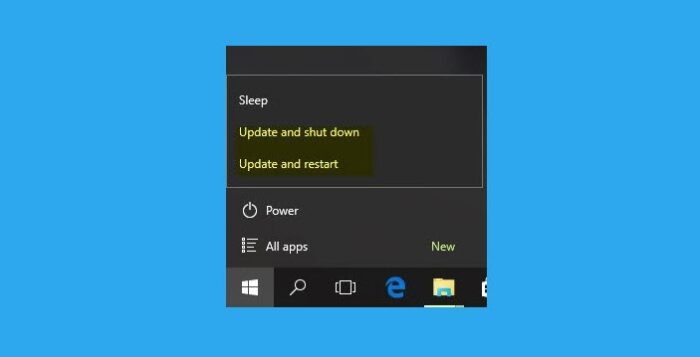
A inicialização rápida(Fast Startup) no Windows 10 destina-se a ajudar os usuários a reduzir o tempo gasto na configuração de seus computadores após o desligamento. Para levar menos tempo para reiniciar seu PC, o Fast Startup o coloca em estado de hibernação em vez de desligá-lo completamente. Esse recurso é padrão em computadores que têm o recurso de entrar em hibernação.
Se você tiver o Fast Startup ativado, toda vez que você desligar o PC, alguns dos arquivos do sistema serão temporariamente apoiados pelo Fast Startup em sua memória. Esses arquivos salvos são recarregados quando você liga o computador novamente, economizando tempo durante a inicialização. O funcionamento do recurso Fast Startup pode ser pensado como uma combinação de hibernação e desligamento completo.
Os problemas começam a surgir no caso das atualizações do Windows que (Windows)exigem que você reinicie(require you to restart) o computador para concluir.
É claro que trabalhar com o Fast Startup ativado o tempo todo não prejudicará seu computador de maneira alguma, pois é um utilitário interno do Windows 10 , mas pode prejudicar a proeza do seu sistema, não permitindo que as atualizações necessárias ocorram caso você escolha a opção Desligar(Shutdown) .
As atualizações do Windows(Windows Updates) podem não ser instaladas em seu sistema após o desligamento do computador. Esse comportamento ocorre quando o recurso de inicialização rápida(Fast Startup) está habilitado. Esse comportamento não ocorre quando você reinicia o computador.
De acordo com a Microsoft , algumas atualizações do Windows(Windows Updates) exigem que você processe operações pendentes. Essas operações pendentes também podem não ocorrer enquanto você tiver o recurso Inicialização rápida(Fast Startup) ativado em seu computador e selecionar a opção Desligar(Shutdown) .
Assim, é recomendado pela Microsoft que os usuários instalem atualizações (que não podem, por causa do Fast Startup ) usando a opção Restart do WinX Power Menu .
Também deve ser observado que o recurso Fast Startup pode atrasar a conclusão de determinadas atualizações. Isso foi mais comumente encontrado em ambientes gerenciados com o Microsoft Endpoint Manager Configuration Manager(Microsoft Endpoint Manager Configuration Manager) ( MEMCM ) – mas isso foi corrigido no Windows 10 21H1.
Relacionado(Related) : Verifique se a última inicialização do Windows 10 foi de Inicialização Rápida, Desligamento Completo ou Hibernação .
Como desativar a inicialização rápida(Fast Startup) no Windows 10 ?
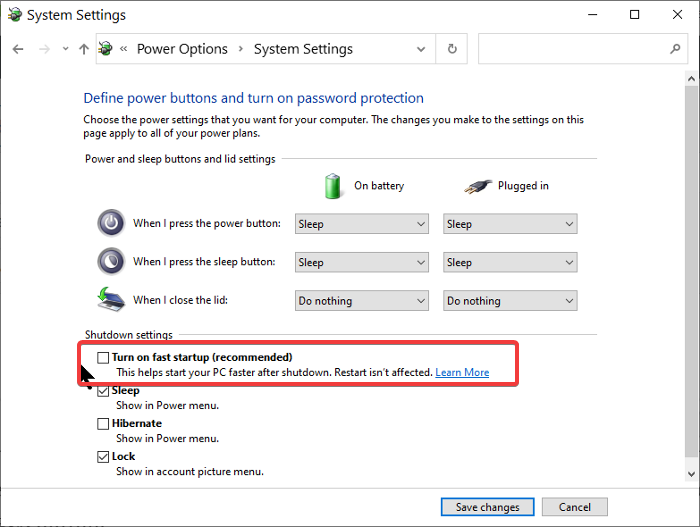
Se você ainda está preocupado que esse recurso possa, de alguma forma, prejudicar o desempenho do seu PC, você pode desabilitar a Inicialização Rápida(disable Fast Startup) no seu computador. Veja como isso pode ser feito:
- Abra o Painel de Controle(Control Panel) no seu computador e selecione para visualizar as opções por 'Ícones Grandes'.
- No labirinto de opções, localize e clique em 'Opções de energia'.
- Nas opções à sua esquerda, clique em ' Escolher(Choose) o que o botão liga / desliga faz.
- Aqui, você pode ver uma opção que diz ' Ativar(Turn) inicialização rápida' marcada e acinzentada, ou seja, não pode ser alterada.
- Para desativar a configuração, clique em Alterar(Change) configurações indisponíveis no momento.
- Isso ativará essas configurações acinzentadas.
- Desmarque(Un-check) a opção Inicialização Rápida(Fast Startup) e saia do Painel de Controle(Control Panel) .
Esperamos que você tenha aprendido como a Inicialização Rápida(Fast Startup) pode afetar suas atualizações do (Updates)Windows e o que você pode fazer para evitar isso. Se você decidir desabilitar a Inicialização Rápida(Fast Startup) para facilitar os problemas do Windows Update(Windows Update problems) e o processo de instalação e quiser usá-la de outra forma, siga uma trajetória semelhante de etapas para habilitá-la novamente.
Relacionado(Related) : Forçar o Windows 10 a sempre inicializar usando inicialização rápida ou inicialização híbrida .
Related posts
Como desativar as salvaguardas para Feature Updates no Windows 10
O que é pacote de habilitação em Windows 10
Fix Windows Update error 0x80070422 no Windows 10
Fix Windows Update error 0x8e5e03fa no Windows 10
Estamos tendo problemas para reiniciar para terminar o install 0x8024a11a 0x8024a112
Turn off memory integrity protection para continuar a actualizar Windows 10
Você pode instalar Windows Updates em Safe Mode em Windows 10?
Win Update Stop: Desativar Windows Updates em Windows 10
Fix Windows Update error 0x80240439 no Windows 10
Fix Problemas no Windows Update page
Windows 10 lento após a atualização
CORRECÇÃO: Atualizações do Windows 10 falhou Error 0X80242FFF
Windows Update error 0x800F081F no Windows 10
Melhores práticas para melhorar Windows Update installation vezes
Windows Update Error 0X800B0101, Installer encontrou um erro
Onde encontrar e como ler Windows Update log em Windows 11/10
Nós não poderíamos o serviço de atualização em Windows 11/10
Fix Windows Update Error 0x800f0989 no Windows 11/10
Windows não Update download ou se instalado, Error 0x80070543
Como corrigir Windows Update error 0x80240061
